Pemasangan paparan wayarles gagal dalam Windows 11: 4 petua mudah
Paparan wayarles mewakili teknologi yang membolehkan anda menayangkan foto, filem dan kandungan web. Dan apa-apa jenis media, daripada peranti mudah alih atau komputer yang serasi kepada peranti lain.
Walaupun ia harus sentiasa berfungsi di bawah keadaan yang betul, pengguna Windows 11 melaporkan bahawa beberapa pemasangan paparan wayarles gagal. Beginilah mereka menerangkan isu dalam forum Microsoft:
Saya memasang Windows 11 Pro Version Dev (OS Build 21996.1) pada ProBook 6470b dan ia menunjukkan ralat semasa menayangkan secara wayarles ke PC ini, dan pemasangan gagal apabila memasang ciri pilihan paparan wayarles.
Nasib baik, ada cara untuk menyelesaikan masalah yang menjengkelkan ini dengan mudah. Lagipun, anda sudah tahu bagaimana Windows 11 dibandingkan dengan Windows 10, dan tidak boleh berpatah balik.
Kami telah memilih pilihan terbaik, jadi pastikan anda membaca artikel ini sepenuhnya untuk mengetahui pilihan yang terbaik untuk anda.
Perkara Penting untuk Dipertimbangkan Sebelum Memasang Monitor Wayarles
Memasang monitor wayarles sentiasa membantu dan sebenarnya boleh membersihkan kekacauan dari meja anda. Serta menghapuskan isu haus dan lusuh yang berkaitan dengan sambungan kabel.
Walau bagaimanapun, peranti anda mesti mempunyai komponen utama untuk memasang, menyambung dan menggunakan paparan wayarles: teknologi Miracast.
Apakah Miracast dan apakah fungsinya?
Miracast ialah standard yang direka oleh Wi-Fi Alliance yang membenarkan kandungan dicerminkan secara wayarles daripada PC yang serasi. Atau telefon pintar, skrin tablet ke TV atau monitor.
Ia sering dipanggil HDMI melalui Wi-Fi kerana ia adalah wayarles dan boleh menggantikan semua kabel HDMI yang diketahui.
Pastikan peranti anda serasi dengan Miracast
Jika anda ingin menayangkan skrin anda kepada paparan wayarles, peranti dan skrin anda mestilah Miracast serasi dengan teknologi siaran wayarles .
Untuk melihat sama ada peranti anda serasi dengan Miracast, pergi ke Tetapan dan klik Sistem dalam anak tetingkap kiri, kemudian pilih Unjuran daripada anak tetingkap kanan Pergi ke PC ini pilihan.
Jika anda melihat skrin seperti di bawah, mesej Peranti ini tidak menyokong penerimaan Miracast, jadi anda tidak boleh menghantar kepadanya secara wayarles, bermakna peranti anda tidak mempunyai keupayaan ini.
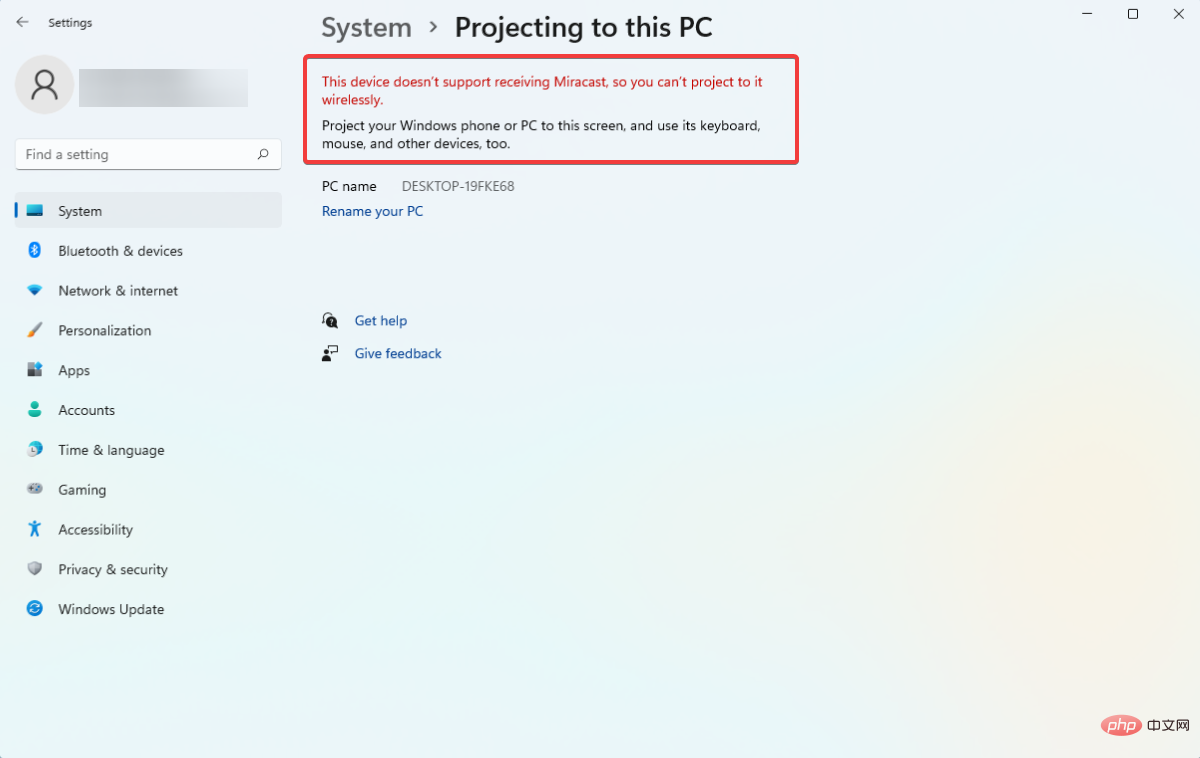
Hakikat bahawa peranti anda tidak mempunyai keupayaan Miracast mungkin menghalang anda daripada memasang paparan wayarles, jadi anda perlu menyemak perkara ini.
Jika peranti anda tidak mempunyai ciri ini, anda sentiasa boleh membeli dongle Miracast yang berasingan, sambungkannya ke peranti anda dan gunakannya, tetapi pastikan monitor anda juga serasi dengan Miracast.
Dengan itu, mari masuk ke dalam senarai penyelesaian dan ambil perhatian bahawa mereka juga akan membetulkan isu kegagalan pemasangan monitor wayarles dalam Windows 10.
Apakah yang perlu saya lakukan jika pemasangan paparan wayarles gagal?

1 Sambung ke Internet
Selain Windows 11 tidak berjalan pada peranti tanpa akses Internet, pada tertentu. Dalam sesetengah kes, pengguna terlupa untuk menyambung ke Internet sebelum cuba melakukan pemasangan. Ini sepatutnya menjadi cara terpantas dan paling mudah untuk memasang ciri tambahan monitor wayarles.
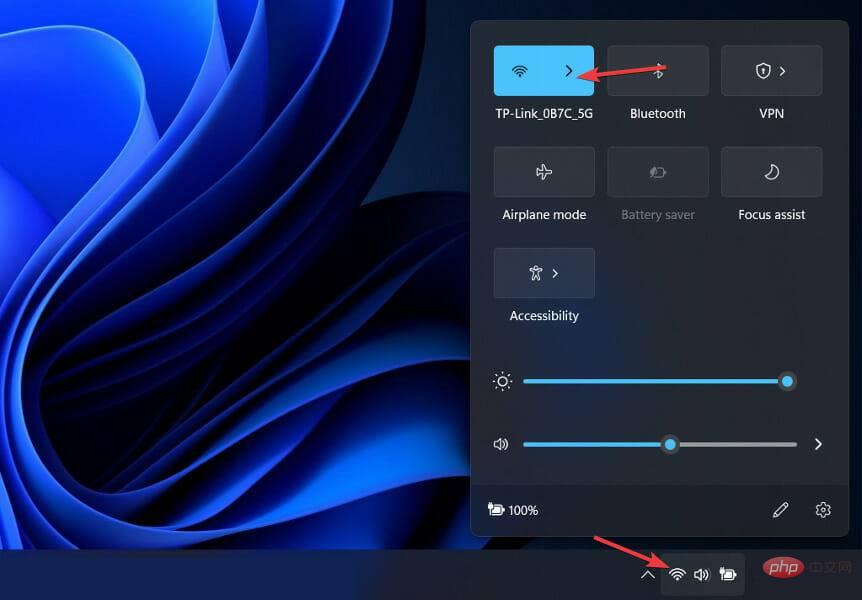
Jika anda menghadapi masalah cuba menyambung ke rangkaian dalam Windows 11, lihat artikel yang dipautkan untuk mengetahui cara membetulkannya. Selepas ini, isu paparan wayarles Windows 11 tidak berfungsi akan diselesaikan.
Oleh itu, kami amat mengesyorkan anda mencuba menyambung kepadanya dan kemudian memuat semula proses tersebut. Walau bagaimanapun, jika pilihan pertama tidak berfungsi, teruskan membaca tutorial ini.
2. Cuba sumber internet yang berbeza
Jika penyelesaian pertama gagal, ia masih boleh menjadi ralat rawak dan sambungan internet yang lemah puncanya. Perkara kedua ialah cuba menyambung ke sumber Internet yang berbeza.
Seperti yang anda lihat, dua pilihan pertama hanya mengambil masa beberapa saat untuk dibaiki dan ia boleh membantu anda memastikan semuanya sedia untuk pemasangan monitor wayarles anda.
3. Matikan sambungan bermeter
- Tahan kekunci dan untuk membuka Tetapan dan pergi ke Rangkaian dan Internet dan klik pada Properties. WindowsI

- Tatal ke bawah dan klik butang togol untuk menetapkan MeteredTetapan sambungan kepada Mati .

Setelah anda melakukan ini, cuba pasang paparan wayarles sekali lagi untuk melihat sama ada ia berfungsi sekarang.
4. Menggunakan Command Prompt
- klik ikon kaca pembesar dan taip cmd dalam bar carian untuk klik kanan pada hasil atas dan pilih Jalankan sebagai pentadbir .

- Dalam tetingkap pop timbul, taip arahan berikut dan tekan Enter:
<code><strong>DISM /Online /Add-Capability /CapabilityName:App.WirelessDisplay.Connect~~~~0.0.1.0</strong>DISM /Online /Add-Capability /CapabilityName:App.WirelessDisplay. Connect~ ~~~0.0.1.0
- Nota Anda juga boleh mengikuti langkah di bawah untuk menjalankan arahan di atas menggunakan PowerShell.
-
Klik ikon kaca pembesar dan taip PowerShell
 dan pilih Jalankan sebagai pentadbir di sebelah kanan.
dan pilih Jalankan sebagai pentadbir di sebelah kanan. -
Dalam tetingkap yang muncul, taip arahan berikut sama seperti di atas dan tekan Enter<code><strong>DISM /Online /Add-Capability /CapabilityName:App.WirelessDisplay.Connect~~~~0.0.1.0</strong>:
<img src="/static/imghw/default1.png" data-src="https://img.php.cn/upload/article/000/465/014/168369847079060.png" class="lazy" alt="Windows 11 中的无线显示器安装失败:4 个简单提示">DISM /Online /Add-Capability /CapabilityName: App .WirelessDisplay.Connect~~~~0.0.1.0
Jadi ini adalah pilihan yang paling berharga jika pemasangan paparan wayarles anda gagal. Seperti yang anda lihat, ia tidak rumit, jadi anda tidak perlu menjadi pakar untuk menyelesaikannya dengan cepat.
Bagi mereka yang berminat untuk mengetahui lebih lanjut tentang reka bentuk versi OS terbaharu, kami mengesyorkan anda menyemak siaran kami mengenai 15+ ciri baharu yang perlu anda ketahui tentang Windows 11.
Atau, lihat ciri keselamatan dan privasi terbaik dalam Windows 11 dan ketahui cara versi OS ini mengendalikan data anda.Atas ialah kandungan terperinci Pemasangan paparan wayarles gagal dalam Windows 11: 4 petua mudah. Untuk maklumat lanjut, sila ikut artikel berkaitan lain di laman web China PHP!

Alat AI Hot

Undresser.AI Undress
Apl berkuasa AI untuk mencipta foto bogel yang realistik

AI Clothes Remover
Alat AI dalam talian untuk mengeluarkan pakaian daripada foto.

Undress AI Tool
Gambar buka pakaian secara percuma

Clothoff.io
Penyingkiran pakaian AI

AI Hentai Generator
Menjana ai hentai secara percuma.

Artikel Panas

Alat panas

Notepad++7.3.1
Editor kod yang mudah digunakan dan percuma

SublimeText3 versi Cina
Versi Cina, sangat mudah digunakan

Hantar Studio 13.0.1
Persekitaran pembangunan bersepadu PHP yang berkuasa

Dreamweaver CS6
Alat pembangunan web visual

SublimeText3 versi Mac
Perisian penyuntingan kod peringkat Tuhan (SublimeText3)

Topik panas
 1379
1379
 52
52
 Bagaimana cara menukar XML ke PDF di telefon anda?
Apr 02, 2025 pm 10:18 PM
Bagaimana cara menukar XML ke PDF di telefon anda?
Apr 02, 2025 pm 10:18 PM
Ia tidak mudah untuk menukar XML ke PDF secara langsung pada telefon anda, tetapi ia boleh dicapai dengan bantuan perkhidmatan awan. Adalah disyorkan untuk menggunakan aplikasi mudah alih ringan untuk memuat naik fail XML dan menerima PDF yang dihasilkan, dan menukarnya dengan API awan. API awan menggunakan perkhidmatan pengkomputeran tanpa pelayan, dan memilih platform yang betul adalah penting. Kerumitan, pengendalian kesilapan, keselamatan, dan strategi pengoptimuman perlu dipertimbangkan ketika mengendalikan penjanaan XML dan penjanaan PDF. Seluruh proses memerlukan aplikasi front-end dan API back-end untuk bekerjasama, dan ia memerlukan pemahaman tentang pelbagai teknologi.
 Apakah sebab mengapa PS terus menunjukkan pemuatan?
Apr 06, 2025 pm 06:39 PM
Apakah sebab mengapa PS terus menunjukkan pemuatan?
Apr 06, 2025 pm 06:39 PM
PS "Memuatkan" Masalah disebabkan oleh akses sumber atau masalah pemprosesan: Kelajuan bacaan cakera keras adalah perlahan atau buruk: Gunakan CrystaldiskInfo untuk memeriksa kesihatan cakera keras dan menggantikan cakera keras yang bermasalah. Memori yang tidak mencukupi: Meningkatkan memori untuk memenuhi keperluan PS untuk imej resolusi tinggi dan pemprosesan lapisan kompleks. Pemandu kad grafik sudah lapuk atau rosak: Kemas kini pemandu untuk mengoptimumkan komunikasi antara PS dan kad grafik. Laluan fail terlalu panjang atau nama fail mempunyai aksara khas: Gunakan laluan pendek dan elakkan aksara khas. Masalah PS sendiri: Pasang semula atau membaiki pemasang PS.
 XML Format Online
Apr 02, 2025 pm 10:06 PM
XML Format Online
Apr 02, 2025 pm 10:06 PM
Alat Format Online XML secara automatik menganjurkan kod XML yang kemas ke dalam format yang mudah dibaca dan mengekalkan. Dengan menghuraikan pokok sintaks XML dan memohon peraturan pemformatan, alat ini mengoptimumkan struktur kod, meningkatkan kecekapan dan kecekapan kerja berpasukannya.
 Bagaimana untuk menyelesaikan masalah pemuatan apabila PS sentiasa menunjukkan bahawa ia memuatkan?
Apr 06, 2025 pm 06:30 PM
Bagaimana untuk menyelesaikan masalah pemuatan apabila PS sentiasa menunjukkan bahawa ia memuatkan?
Apr 06, 2025 pm 06:30 PM
Kad PS adalah "Memuatkan"? Penyelesaian termasuk: Memeriksa konfigurasi komputer (memori, cakera keras, pemproses), membersihkan pemecahan cakera keras, mengemas kini pemacu kad grafik, menyesuaikan tetapan PS, memasang semula PS, dan membangunkan tabiat pengaturcaraan yang baik.
 Adakah pengeluaran halaman H5 memerlukan penyelenggaraan berterusan?
Apr 05, 2025 pm 11:27 PM
Adakah pengeluaran halaman H5 memerlukan penyelenggaraan berterusan?
Apr 05, 2025 pm 11:27 PM
Halaman H5 perlu dikekalkan secara berterusan, kerana faktor -faktor seperti kelemahan kod, keserasian pelayar, pengoptimuman prestasi, kemas kini keselamatan dan peningkatan pengalaman pengguna. Kaedah penyelenggaraan yang berkesan termasuk mewujudkan sistem ujian lengkap, menggunakan alat kawalan versi, kerap memantau prestasi halaman, mengumpul maklum balas pengguna dan merumuskan pelan penyelenggaraan.
 Bagaimana untuk mempercepatkan kelajuan pemuatan PS?
Apr 06, 2025 pm 06:27 PM
Bagaimana untuk mempercepatkan kelajuan pemuatan PS?
Apr 06, 2025 pm 06:27 PM
Menyelesaikan masalah Permulaan Photoshop Perlahan memerlukan pendekatan berbilang arah, termasuk: menaik taraf perkakasan (memori, pemacu keadaan pepejal, CPU); menyahpasang pemalam yang sudah lapuk atau tidak serasi; membersihkan sampah sistem dan program latar belakang yang berlebihan dengan kerap; menutup program yang tidak relevan dengan berhati -hati; Mengelakkan membuka sejumlah besar fail semasa permulaan.
 Bagaimana cara menukar XML ke PDF pada telefon Android?
Apr 02, 2025 pm 09:51 PM
Bagaimana cara menukar XML ke PDF pada telefon Android?
Apr 02, 2025 pm 09:51 PM
Menukar XML ke PDF secara langsung pada telefon Android tidak dapat dicapai melalui ciri-ciri terbina dalam. Anda perlu menyelamatkan negara melalui langkah -langkah berikut: Tukar data XML ke format yang diiktiraf oleh penjana PDF (seperti teks atau HTML); Tukar HTML ke PDF menggunakan perpustakaan generasi HTML seperti Flying Saucer.
 Fail XML terlalu besar, bolehkah saya menukar pdf di telefon saya?
Apr 02, 2025 pm 09:54 PM
Fail XML terlalu besar, bolehkah saya menukar pdf di telefon saya?
Apr 02, 2025 pm 09:54 PM
Sukar untuk secara langsung menukar XML Super Besar ke PDF pada telefon bimbit. Adalah disyorkan untuk mengguna pakai strategi partition: Penukaran awan: Muat naik ke platform awan dan diproses oleh pelayan. Ia adalah cekap dan stabil tetapi memerlukan rangkaian dan kemungkinan pembayaran; Pemprosesan Segmen: Gunakan alat pengaturcaraan untuk memecah XML besar ke dalam fail kecil dan menukarnya satu persatu, yang memerlukan keupayaan pengaturcaraan; Cari alat penukaran yang pakar dalam memproses fail besar, perhatikan untuk memeriksa ulasan pengguna untuk mengelakkan memilih perisian yang terdedah kepada kemalangan.



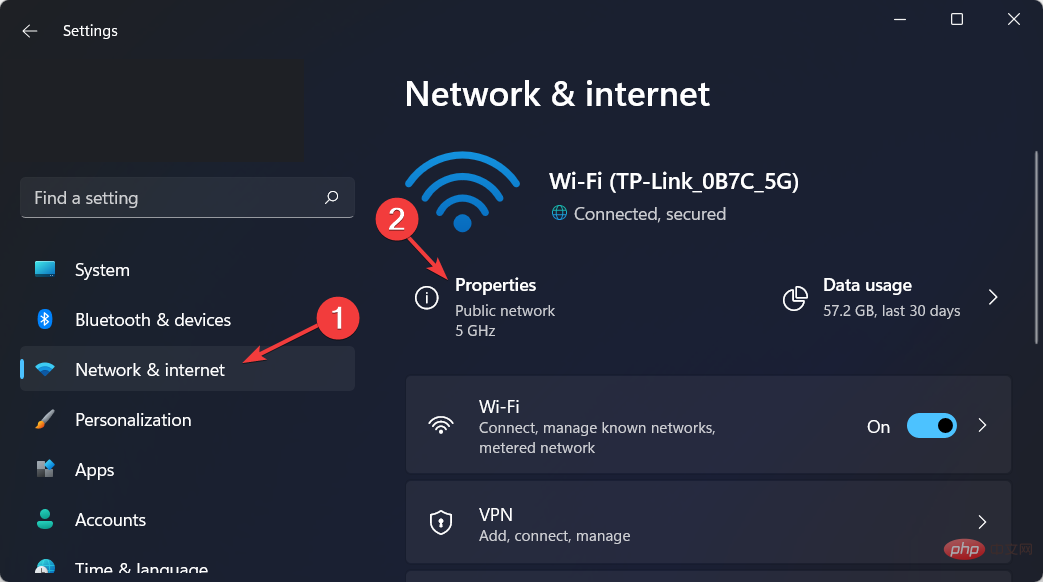
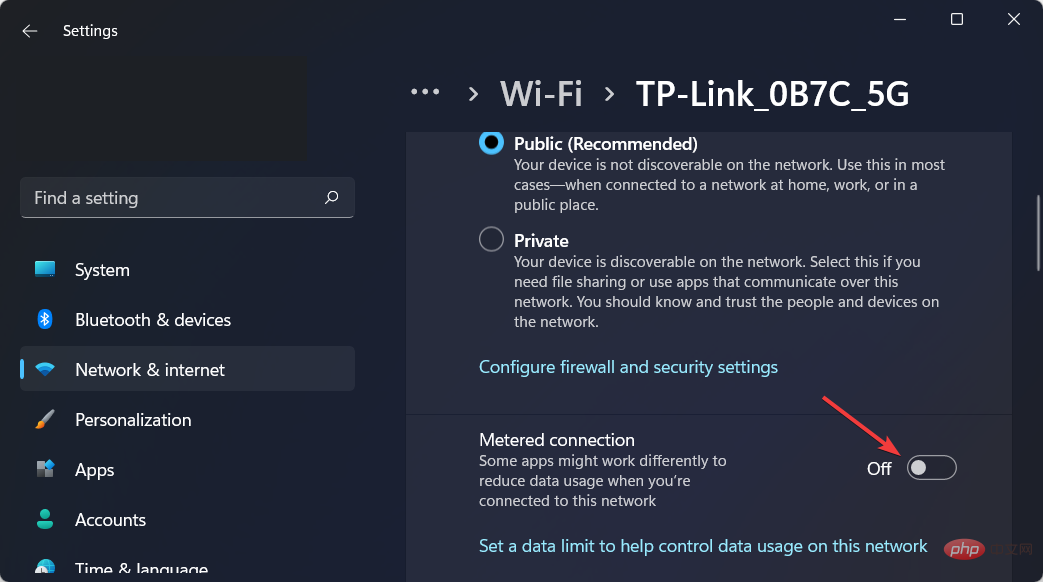
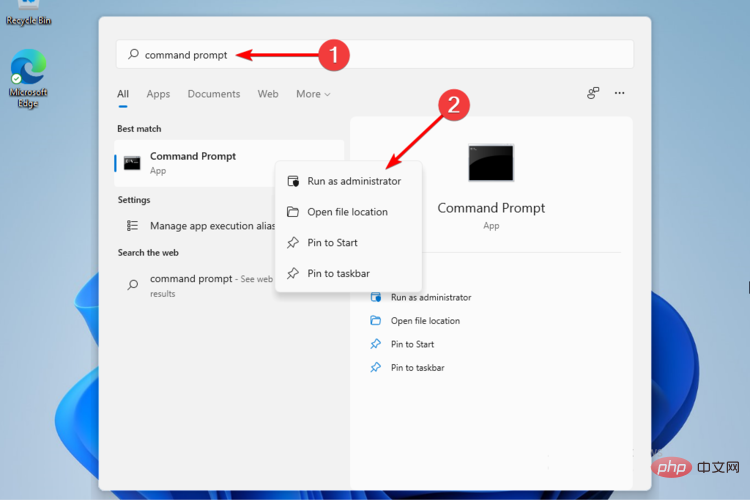
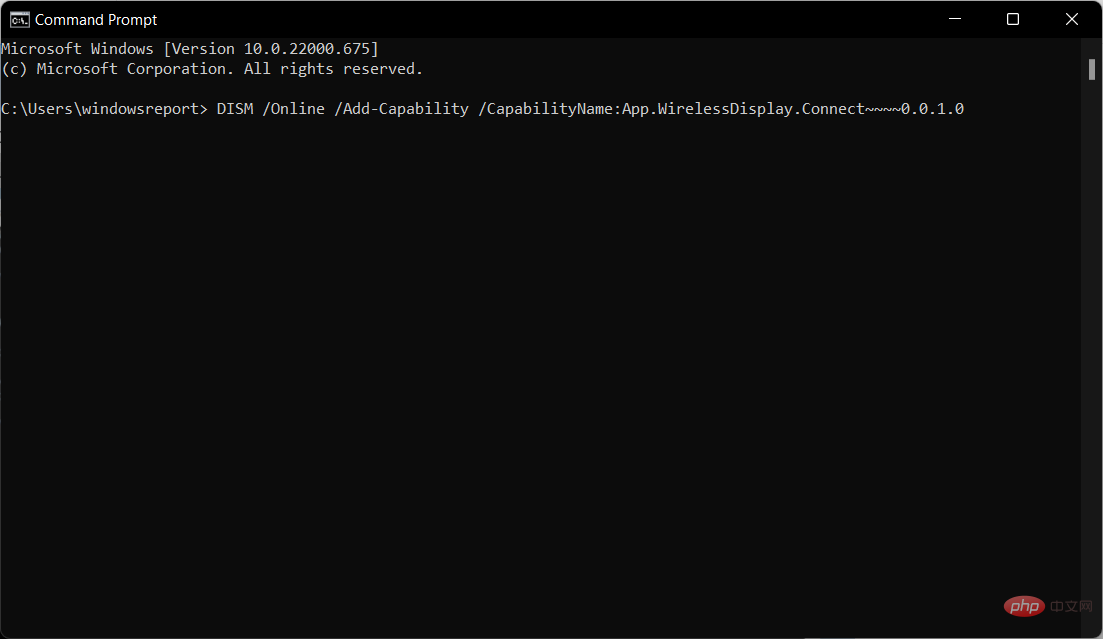
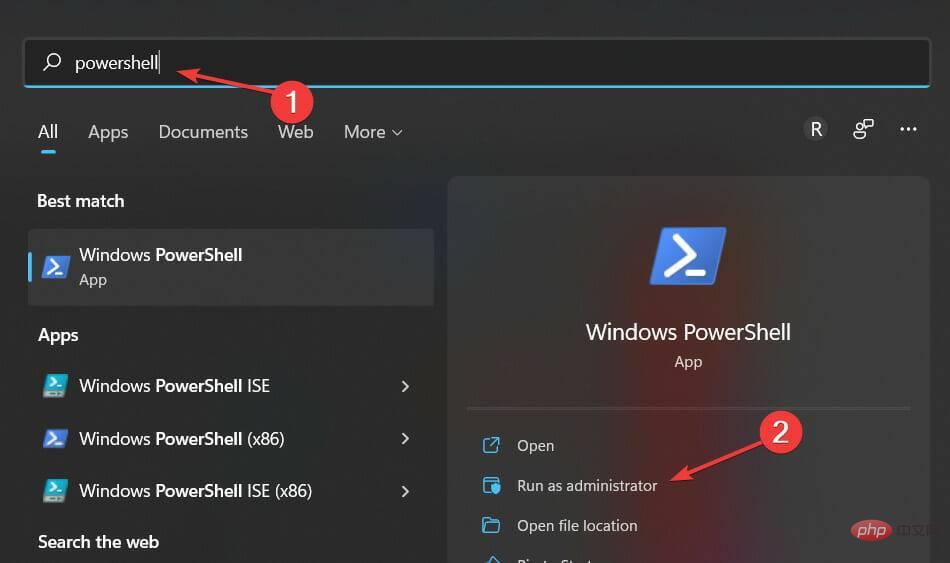 dan pilih Jalankan sebagai pentadbir di sebelah kanan.
dan pilih Jalankan sebagai pentadbir di sebelah kanan. 